发布时间:2018-08-28 10: 42: 54
BetterZip中的收藏夹侧边栏可让我们浏览喜爱的文件夹以存档,默认情况下会过滤掉所有其他文件,只显示压缩文件。BetterZip使用macOS的Spotlight索引快速查找并跟踪收藏夹文件夹中的所有档案。
要打开收藏夹侧栏,请按照以下步骤进行操作:
1、运行Mac解压缩软件BetterZip;
2、单击窗口左下角的【显示收藏夹】按钮,打开收藏夹侧边栏。
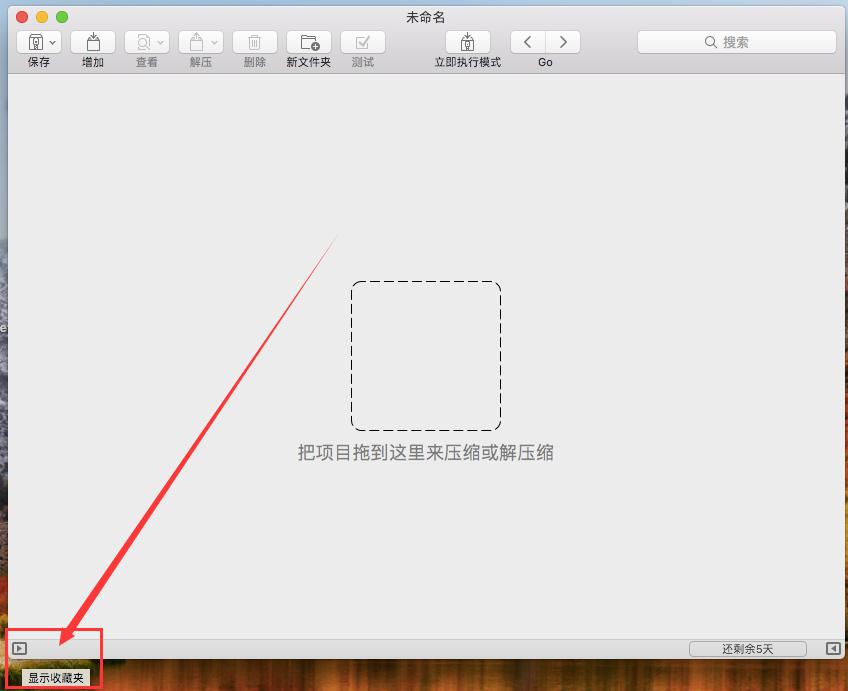
图1:显示收藏夹
右键单击列表中的项目以进行其他文件管理操作:
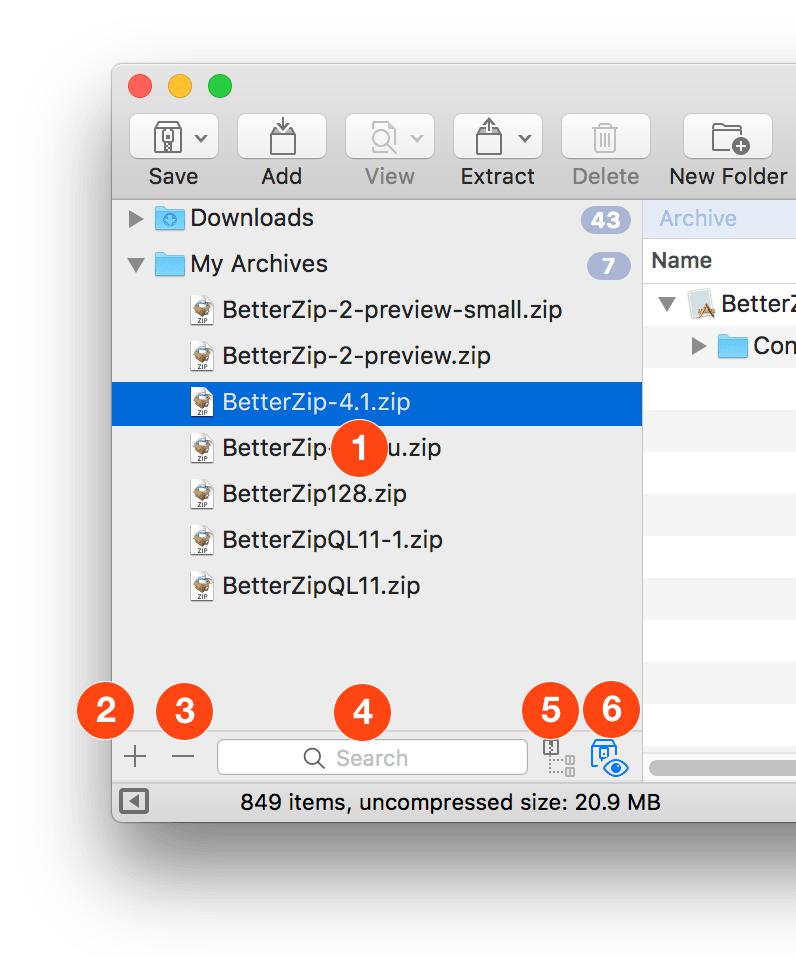
图2:收藏夹侧边栏
①存档树显示我们的收藏夹及其包含的存档和文件夹。
要从收藏夹侧栏打开存档,只需选择存档。它会在同一个窗口打开。如果已经打开了包含更改的存档,系统会要求先保存更改。
②要将文件夹添加到收藏夹侧栏,请单击存档列表下方的【+】按钮(具体可参考教程:如何修改 BetterZip 的侧栏收藏夹),或将它们从Finder拖到侧栏中。
③要从收藏夹侧栏中删除文件夹,请选择该文件夹,然后单击存档列表下方的【-】按钮。
④要过滤收藏夹列表中的存档,请在收藏夹列表下方的搜索字段中输入要查找的名称的任何部分。将过滤列表中的文件和文件夹,仅显示匹配项。要取消搜索并再次显示所有文件和文件夹,请单击搜索字段中的小【x】按钮。
⑤单击此按钮可将多卷存档的所有部分折叠为一个项目。然后,您可以一次重命名,移动和删除所有部件。
⑥显示收藏夹中的所有文件和文件夹,而不仅仅是存档及其父文件夹。
更多关于这款软件的使用方法,各位小伙伴们可以登录中文官网进行查看。
本文为原创,转载请标明原址:http://www.betterzipcn.com/faq/cnl-jtjs.html

展开阅读全文
︾